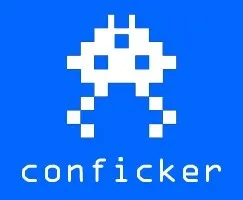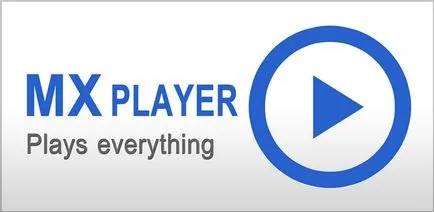Hogyan lehet frissíteni az Adobe Flash Player
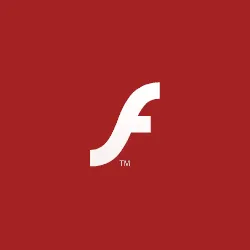
Üdvözlet minden látogató a blogomon, ma azt fogja mondani, hogyan kell frissíteni a Adobe Flash Player, hiszen sokan rendszeresen ezeket a kérdéseket, úgy vélem, hogy meg kell világítani az információt.
És így, mi az Adobe Flash Player.
Flash Player telepítve, valószínűleg. minden számítógépet, de ez kell rendszeresen frissíteni. Mivel a cég fejlesztő új változata hajtja végre a legújabb technológiákat, és próbálja meg automatikusan értesíti a felhasználókat frissítéseket.
Ezért, ha látsz egy felugró ablak, amely kéri, hogy frissítse az Adobe Flash Player, hogy azonnal egyetértenek.
Ebben a lépésben, akkor is kell frissíteni. Player frissítések lehetővé teszik, hogy megfelelően működjön.
Ha frissíti nemcsak új funkciókkal egészíti ki. hanem javítja a biztonságot.
Ezért, amikor az üzenet
Ez a bővítmény sebezhető és frissíteni kell.
Frissítések ...
Kattintson ide, hogy aktiválja az Adobe Flash plugin
Inkább frissítse a Flash Player.
Frissítés Adobe Flash mi lesz a hivatalos oldalon. Ehhez kattints az alábbi linkre:
Nyissa meg az Adobe honlapján. A jobb oldali ablaktáblában kattintson az „Install Now”
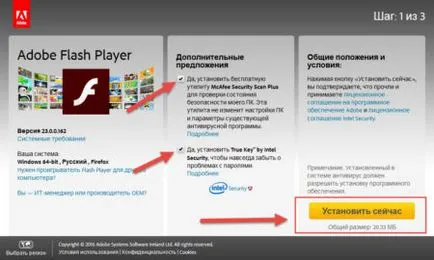
Figyelem! Ha nem távolítja el a pipát az fenti képen, együtt az Adobe Flash Player telepítésére.
Egy ablak jelenik meg, és kéri, hogy mentse a letöltött fájlt, kattintson a fájl mentéséhez.
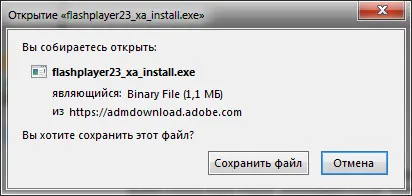
Ezután kezdődik a merevlemezen a letöltött fájlt.
Nyílt Adobe Flash telepítési ablak. Press start.
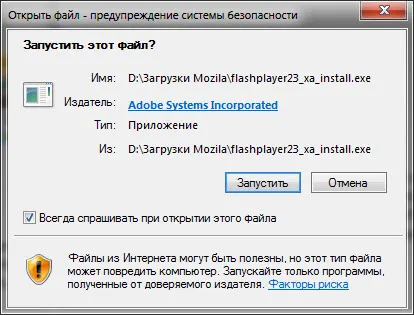
Várja meg a program letölti a szükséges fájlokat a hálózaton.
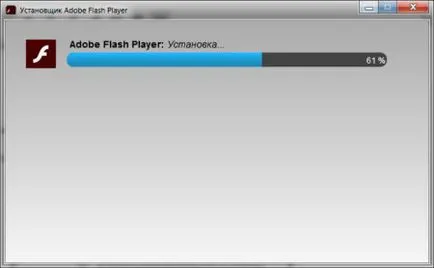
A telepítés után a program ad egy üzenetet a sikeres folyamat. Kattintson a Befejezés gombra.
Kapcsolódó bejegyzések: